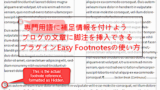ネットサーフィンでいろいろなブログを読んでいると
記事上部に「この記事は3分で読めます。」などと
書いてあることないですか。
あれって記事を読むときの目安になっていいですよね。
でも、あのおよそ時間は自動計算で表示されていますよ。
てっきり適当に書いているかと勘違いしますよね。
そこで誰でも簡単に記事の読了時間の目安を表示できる
「Reading Time WP」の紹介です。
これであなたのブログにも読了時間が表示できますよ。
複雑な設定もなく簡単に使えるので試してみてはどうでしょうか。
ここでは画像付きで設定、使い方を説明してるので参考にしてみてください。
Reading Time WPとは
WordPressでのブログ本文に読了時間の目安を
表示するプラグインです。
初期設定でテキスト(文章)を任意で決められ
また、1分間の読む文字数の設定も変更することができます。
プラグイン「Reading Time WP」のインストール
それでは始めていきましょう。
WordPressにログインしたら
ダッシュボードから「プラグイン」→「新規追加」へとクリックします。
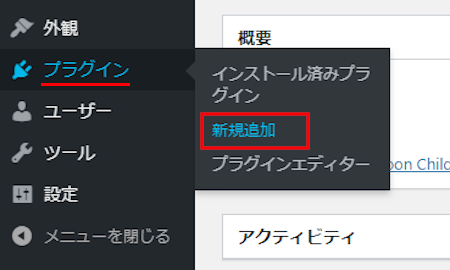
プラグインを追加のページが表示されたら
キーワード検索欄に「Reading Time WP」と入力しましょう。
検索結果は、自動で反映されます。
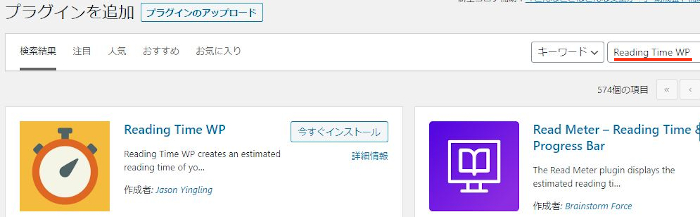
Reading Time WPを見付けたら
「今すぐインストール」をクリックします。
*稀に下の方や右側、または違うページにある場合があります。
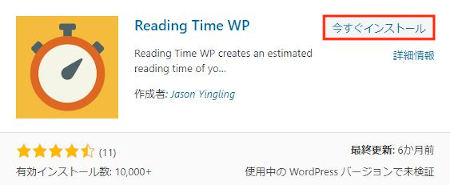
インストールが終わると「有効化」をクリックしましょう。
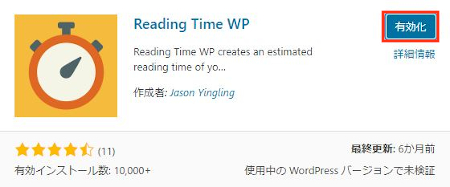
有効化すると自動でインストール済みプラグインのページに移動します。
もし、WordPressバージョンの違いで移動しない場合は
自分で「プラグイン」→「インストール済みプラグイン」に移動しましょう。
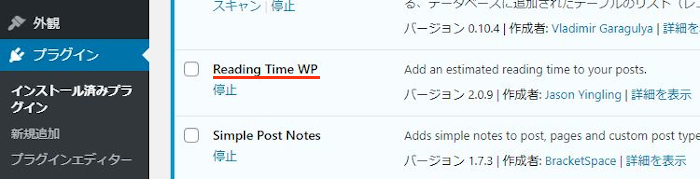
これでReading Time WPのインストールは終わりです。
読了時間を表示する自動計算の初期設定
ここでは実際に表示される
読了時間の計算設定やテキストを入力していきます。
ダッシュボードから
「設定」→「Reading Time WP」をクリックしましょう。
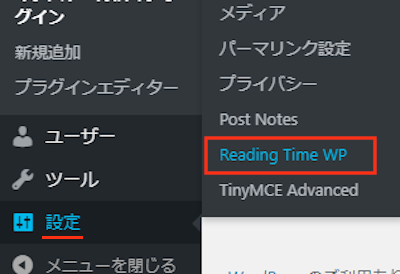
するとReading Time WP Settingsページが開きます。
ここで必要な箇所を入力していきます。
各項目の説明は画像の下にあるので参考にしてみてください。

Reading time label: 読了時間の前に表示する文章を入力します。
ここは「この記事を読む およそ時間」にしました。
Reading time postfix: 読了時間の後にに表示する単位を入力します。
ここは「分」にしています。
Reading time postfix singular: 読了時間が1分の場合に表示する単位を入力します。
ここは「分」にしています。
何分でも分になるので分にしましょう。
Words per minute: 1分間でいくつの単語を読むのかを決めて
自動計算させます。
ここはデフォルトの「300」にしましょう。
*一般的な基準でも300になりますよ。

Insert Reading Time before content: 読了時間を投稿本文の前に
表示するかどうかです。
もちろんチェックを入れましょう。
Insert Reading Time before excerpt: 読了時間を抜粋の前に表示するかどうかです。
もちろんチェックを入れましょう。
Exclude images from the reading time: 読了時間に画像を除くかどうかになります。
ここではチェック入れていません。
Include shortcodes in the reading time: 読了時間にショートコードを
含めるかどうかになります。
ここではチェック入れていません。
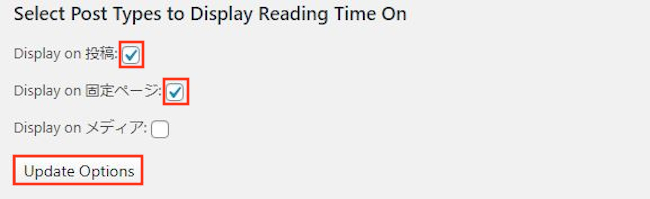
Display on 投稿: 投稿を読了時間の対象にします。
チェックを入れます。
Display on 固定ページ: 固定ページを読了時間の対象にします。
チェックを入れます。
Display on メディア: 画像を読了時間の対象にします。
チェックを入れていません。
最後に「Update Options」をクリックしましょう。
画像のように入力したテキストでを読了時間が表示されますよ。
一度設定すると後は自動で行ってくれるので便利ですんね。
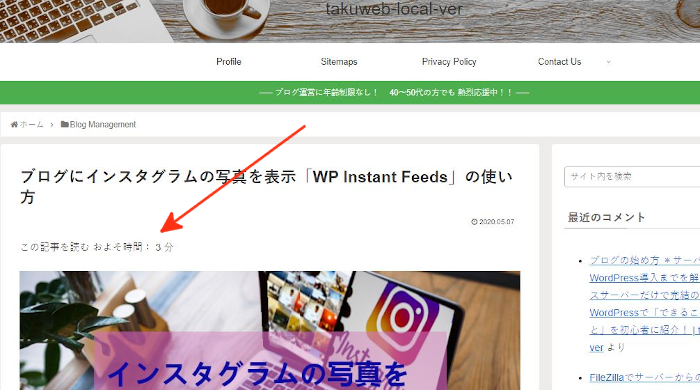
これでReading Time WPの紹介は終わりです。
読了時間の表示とは全く違いますが
ユーザー支援プラグインは他にもいろいろありますよ。
本文に読み仮名を簡単に入れることができるプラグインや
文章に脚注を付けるものもありますよ。
興味のある方はここより参考にしてみてください。
まとめ
記事本文におよその読了時間を表示する機能でしたがどうでしたか。
私はそうだったのですが
この読了時間の表示を見たときに
自分のブログでも使ってみたいなぁっと思ったことがあります。
この記事を読みに来た!という方は
読了時間なんて気にならないかと思いますが
ふらっと立ち寄っていただいた方には
読了時間が表示されていると判断しやすいですよね。
もし、この読了時間が気になっていた方は
ぜひ試してみてはいかがでしょうか。
ブログ運営・アフィリエイトを応援しています。
ブログ内の記事でブログ作成~アフィリエイトまでの
全工程の説明が画像付きで含まれていますので参考にしてみてください。